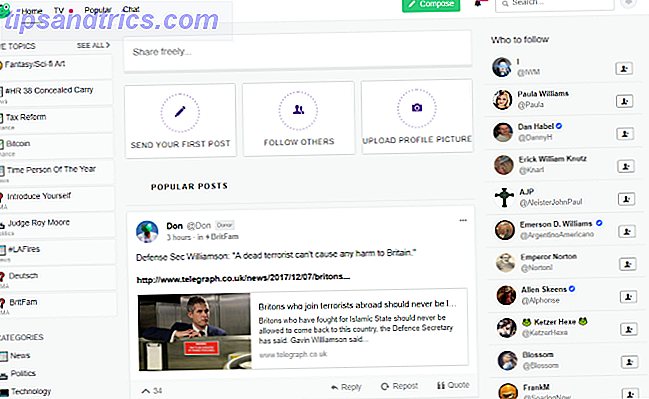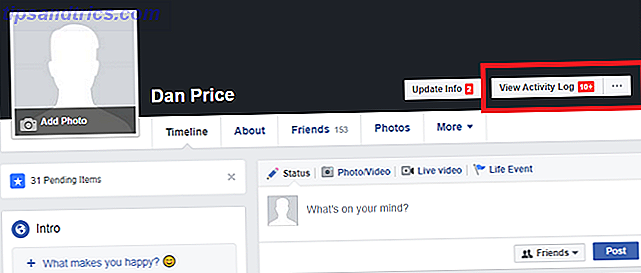Μπορεί να μην είναι ξεκάθαρο από τη μια ματιά, αλλά υπάρχουν πολλά υποκείμενα πρωτόκολλα και διεργασίες που συμβαίνουν στο παρασκήνιο για να κάνει ο υπολογιστής σας ακόμη και βασικά καθήκοντα. Ένα σημαντικό στοιχείο της πρόσβασης σε δικτυακούς τόπους είναι το DNS, το οποίο αντιπροσωπεύει το Domain Name System.
Ουσιαστικά, το DNS μεταφράζει διευθύνσεις ιστού που είναι εύκολο να θυμηθούν οι χρήστες (π.χ. www.wikipedia.org) στις διευθύνσεις IP που μπορούν να χρησιμοποιήσουν οι φυλλομετρητές για την πρόσβαση σε ιστότοπους (π.χ. 208.80.154.224 είναι μια διεύθυνση ΙΡ που ανήκει στην Wikipedia).
Είναι σημαντικό να σημειωθεί ότι το DNS δεν διαχειρίζεται ένα σύστημα. Σε ένα εταιρικό περιβάλλον, μπορεί να αντιμετωπιστεί από ένα τείχος προστασίας ή από έναν διακομιστή, ενώ στο σπίτι πιθανότατα να διαχειριστεί ο ISP σας. Ωστόσο, μπορείτε να αλλάξετε τις ρυθμίσεις DNS σε ό, τι θέλετε. Αυτό θα μπορούσε να σας ωφελήσει με αυξημένη σταθερότητα, απόδοση ή / και ασφάλεια, εάν η τρέχουσα ρύθμιση DNS σας δεν είναι μέχρι το ταμπάκο.
Στα Windows, αυτό επιτυγχάνεται με την πρώτη πληκτρολόγηση του δικτύου στο μενού Έναρξη για πρόσβαση στο Κέντρο δικτύου και κοινής χρήσης . Στη συνέχεια, κάντε κλικ στο όνομα του δικτύου σας κοντά στην επάνω δεξιά γέφυρα με τις συνδέσεις: και επιλέξτε Ιδιότητες στο παράθυρο που προκύπτει.
Για να αποκτήσετε πρόσβαση στις ρυθμίσεις DNS, θα χρειαστεί να κάνετε διπλό κλικ στο πρωτόκολλο Internet Protocol Version 4 . Εάν είναι ενεργοποιημένο το IPv6, πραγματοποιήστε τις ίδιες αλλαγές και σε αυτήν την καταχώρηση. Στο κάτω μέρος των διευθύνσεων IPv4 IPv4 ή IPv6 Έχουν εξαντληθεί: Εδώ είναι πώς σας επηρεάζει Διευθύνσεις IPv4 έχουν εξαντληθεί: Εδώ είναι πώς σας επηρεάζει Είμαστε εκτός των διευθύνσεων IPv4 ακόμα δεν υιοθετούμε IPv6. Ποιο είναι το πρόβλημα? Πώς μπορούμε να επιταχύνουμε τα πάντα; Αλλά το πιο σημαντικό, γιατί έχει σημασία; Διαβάστε το παράθυρο "Περισσότερες πληροφορίες", πιθανόν να έχετε ελέγξει αυτόματα τη διεύθυνση του διακομιστή DNS λήψης . Συνεχίστε και επιλέξτε Χρήση των ακόλουθων διευθύνσεων διακομιστή DNS: για να επιλέξετε τη δική σας.
Τώρα, θα πρέπει να παράσχετε πραγματικά μια διεύθυνση DNS. Ευτυχώς, υπάρχουν πολλά από αυτά διαθέσιμα. Ρίξτε μια ματιά στη Δημόσια λίστα DNS Server για περισσότερα από όσα θα θέλατε ποτέ ή απλά επιλέξτε μία από αυτές τις δύο δημοφιλείς επιλογές:
- Google DNS - 8.8.8.8 για πρωτεύον, 8.8.4.4 για δευτεροβάθμια.
- OpenDNS - 208.67.220.220 πρωτογενή, 208.67.222.222 δευτεροβάθμια.
Χρησιμοποιώ το OpenDNS και δεν έχω καμία ιδέα για το τι παραπονιούνται οι υπόλοιποι. Το Διαδίκτυο λειτουργεί καλά. pic.twitter.com/54GP48lPm8
- στο deum vertit machina (@SwiftOnSecurity) 21 Οκτωβρίου 2016
Ανάλογα με τον τόπο κατοικίας σας, η αλλαγή του διακομιστή DNS θα σας επιτρέψει επίσης να αποκτήσετε πρόσβαση σε περιεχόμενο που περιορίζεται σε περιορισμό. Πώς να παρακάμψετε τη λογοκρισία στο Διαδίκτυο Πώς να παρακάμψετε τη λογοκρισία στο Internet Αυτό το άρθρο εξετάζει μερικές από τις πιο κοινές μεθόδους για το φιλτράρισμα περιεχομένου καθώς και τις αναδυόμενες τάσεις. Διαβάστε περισσότερα . Δοκιμάστε το και δείτε τι σκέφτεστε!
Εκτελείτε αυτόματες ρυθμίσεις DNS ή επιλέξατε εναλλακτική διεύθυνση; Ενημερώστε μας αν αυτό σας βοήθησε στα σχόλια!
Πιστωτική Εικόνα: Biz Idea Production μέσω Shutterstock